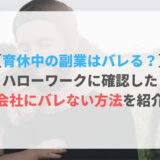この記事には広告を含む場合があります。
記事内で紹介する商品を購入することで、当サイトに売り上げの一部が還元されることがあります。
・育休中だけど、何かに挑戦したい。
・育休中に収入が減るから、お金を稼ぎたい。
・育休中にブログを始めたい。
育休中は、家族との時間を大切にすることが重要ですが、新たな挑戦をするチャンスでもあります。
また、少し時間が経つと育児も落ち着き、時間が出てきたと言う方もいると思います。
そんな方にオススメなのが、ブログを始めることです。
実は育休とブログは相性が良く、隙間時間でできて、子どもの成長記録にもなるし、収入の足しにもなります。
そこで今回は、超初心者でも分かるブログの始め方を紹介します。
ぜひこの記事を参考に、育休中にブログを始めてみませんか?
育休でブログを始めるべき理由5選

育休中のブログには、多くのメリットがあります。
そこで育休中にブログを勧める理由を紹介します。
①好きなときにできる
②初期投資がほとんどいらない
③育児についての経験を共有できる
④スキルアップができる
⑤収益化が可能
①好きなときにできる
ブログは1人で作業できるので、自分の好きなときにできます。
育児が忙しくても、子どもが寝た夜やパートナーに子どもを見てもらっている間など、少しの時間でも始めることができます。
②初期投資がほとんどいらない
ブログには、初期投資がほとんど必要ありません。
かかっても月1,000円程度で始めることができます。
育休中は収入が減りますが、そんな状況でも負担なく始めることができます。
③育児についての経験を共有できる
育児中は、様々な経験します。
初めての育児という方にとっては大変な日々になると思います。
そんな毎日をブログに書くことで、自分の育児経験を共有することができます。
他の親たちと育児について意見交換したり、アドバイスをもらったりすることもできます。
また、将来的には自分の子どもたちがブログを読むこともできて、思い出にもなります。
④スキルアップができる
ブログを書くと、ライティングスキルや編集スキルなど、様々なスキルを磨くことができます。
また、ブログ運営に必要なSEO対策やマーケティングの知識を学ぶこともできますね。
特にライティングスキルはどこにいっても使えるスキルなので、将来的に自分のキャリアにも役立ちます。
⑤収益化が可能
最後にブログは収益化が可能です。
人によっては、月に100万円以上稼いでいる人もいます!
私が知っている人にも
「月に30万円稼いで本業を超えちゃった」
なんて人も。
ブログのメリットは色々とありますが、育休は収入が減るので、お金がもらえるのは嬉しくありませんか?
ブログの基礎知識

ブログを開設する前に、ブログを始めるために必要な基礎知識を紹介します。
- ブログは2種類
- ブログで稼ぐ仕組み
- WordPressの開設には、サーバー、ドメインが必要
ブログは2種類
ブログは大きく分けて無料ブログとWordPress(有料ブログ)の2種類あります。
それぞれの特徴を表にまとめました。
| 基本情報 | \リベ大おすすめ!/ WordPress | 無料ブログ |
|---|---|---|
| コスト | ||
| セットアップ | ||
| デザイン | ||
| 機能 | ||
| 操作性 | ||
| 広告掲載 | ||
| 集客能力 | ||
| 所有権 |
無料ブログは、アメーバブログやlivedoorブログなどです。
初期設定は簡単ですが、カスタマイズができず、広告掲載に制限があって、収益化しにくいのが特徴です。
一方でWordPress(有料ブログ)は、開設に手間がかかりますが、自由度が高く、収益化しやすいのが特徴です。
また、無料ブログの場合、所有権はサービス提供会社ですので、問題があればブログが閉鎖されることも。
- 無料ブログ →簡単・自由度低い・稼ぎにくい
- WordPress →慣れるのに時間がかかる・稼ぎやすい
ブログで稼ぐ仕組み
ブログの初心者は、「ブログで稼げるの?」と思うかもしれませんが、
ブログは稼げます!
成功している人だと、月に100万円以上稼いでいる人もいます。
ちなみに両学長は、「1サイトで数千万円稼いだ」と話をしていますね。
ブログで稼ぐ方法は、アフィリエイト、アドセンスの2種類です。
| 基本情報 | アフィリエイト | アドセンス |
|---|---|---|
| 報酬を得る方法 | 広告経由で購入や入会 | 広告をクリック |
| 報酬単価 | ||
| 稼ぎやすさ |
アドセンスはクリック報酬型広告と言われ、ブログを見た人が広告をクリックすると、報酬がもらえます。
一方でアフィリエイトは、成果報酬型広告と言われ、ブログに掲載した広告経由で購入(入会)すると、報酬がもらえます。
アフィリエイトの方が報酬単価が大きく、稼ぎやすいです。
WordPressの開設には、サーバー、ドメインが必要
WordPressを開設するには、サーバーとドメインが必要です。
「サーバー?」
「ドメインって何?」
と思う人がほとんどだと思いますが、家を作りをイメージしてください。
サーバーは、データの保存場所でネット上の土地のようなイメージです。
ドメインは、ネット上の住所で「https://〇〇」の部分です。
このブログだと「dad-days.com」です。
サーバーとドメインがあって、初めてブログ(家)を作ることができます!
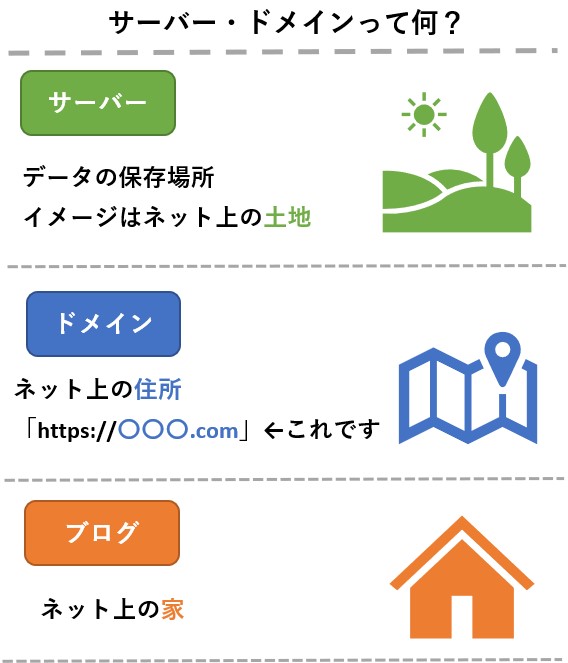
では、サーバーとドメインを取得しないとですが、どうすれば良いか分からないですよね?
そこで登場するのが、レンタルサーバーです。
レンタルサーバーと契約すれば、サーバーもドメインも取得できます。
レンタルサーバー会社は複数ありますが、ConoHa WINGをオススメしています。
他社とも比べましたが、ConoHa WINGは費用が安く、サポートが手厚いので初心者向きです。
次の章では、ConoHa WINGを利用したブログの開設方法を紹介します。
ブログの始め方

下記の3ステップでブログを始めることができます。
それぞれ説明します。
【ステップ1】ブログ開設の準備
【ステップ2】レンタルサーバーと契約
【ステップ3】ブログの初期設定
【ステップ1】ブログ開設の準備
ブログを開設する前に、事前に決めておくことがあります。
下記の3点を考えておきましょう。
①書く内容、ブログの名前
②ドメイン
③WordPressのテーマ
①書く内容、ブログの名前
まずは、ブログに何を書くか決めましょう。
書く内容によって収益は大きく変わります!
ですので、稼ぎたい人はよくよく調べてからブログをスタートさせましょう。
儲かるジャンルは調べれば色々と出てきますので、自分の経験や専門性があるものを選びましょう。
「と言われても難しい!」
という人は好きなことや経験したことでもOKです。
あとから変更も可能なので、とりあえず始めましょう!
- 経験や専門性があるもの
- 好きなことでもOK!
- とりあえず、始めよう!
②ドメイン
ドメインを決めます。
ドメインは、「https://〇〇」の部分です。
世界に1つだけで、自由に決めることができますが、サイトの内容で決めると良いですよ。

なお、あとから変更できないので、気を付けてくださいね。
また、ドット以降(.comなど)は.comや.netでOKです。
- あとからドメインは変更できない!
③WordPressのテーマ
WordPressにはテーマと言われるデザインテンプレートがあります。
様々なテーマが開発されていて、テーマによってデザインや機能が違います。
ちなみにあとからでも購入できるので、最初は無料テーマでもOKです。
「本気でやろう!」という方は、時短にもなるので、有料テーマが良いです。
ConoHa WINGで購入できるテーマは下記の6つです。
ちなみにこのブログではSANGOを使っています。
| テーマ | 費用 | 使いやすさ | 特徴 | デモサイト |
|---|---|---|---|---|
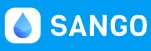 SANGO | →14,000円 | ・ポップで可愛い ・装飾の種類が豊富 ・開発者の対応が速い | SANGO | |
JIN | →14,250円 | ・可愛いデザイン ・初心者でも分かりやすい ・ハイエンドモデルのJIN Rがある | JIN | |
JIN R | →18,800円 | ・可愛い&おしゃれ ・デザイン見本帳が使いやすい ・2022年11月リリース | JIN R | |
THE THOR | →14,960円 | ・スタイリッシュでオシャレ ・記事装飾もオシャレ | THE THOR | |
THE SONIC | →6,578円/年 | ・装飾デザインがかわいい ・サブスク型(毎年費用が掛かる) ・ユーザ少ない | THE SONIC | |
 Cocoon | 無料 | ・有名な無料テーマ ・ユーザ多く、情報多い ・おしゃれなデザインが難しい | Cocoon |
【ステップ2】ConoHa WINGと契約
それでは、ConoHa WINGでブログを開設しましょう!
申し込み手順を紹介しますね。
「今すぐアカウント登録」をクリック
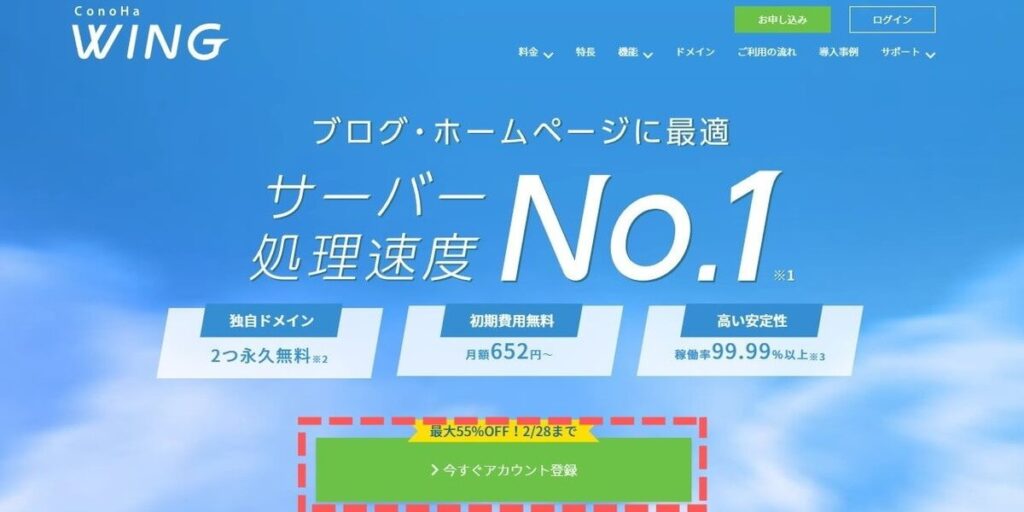
左側の「初めてご利用の方」にメールアドレスとパスワードを入力してください。
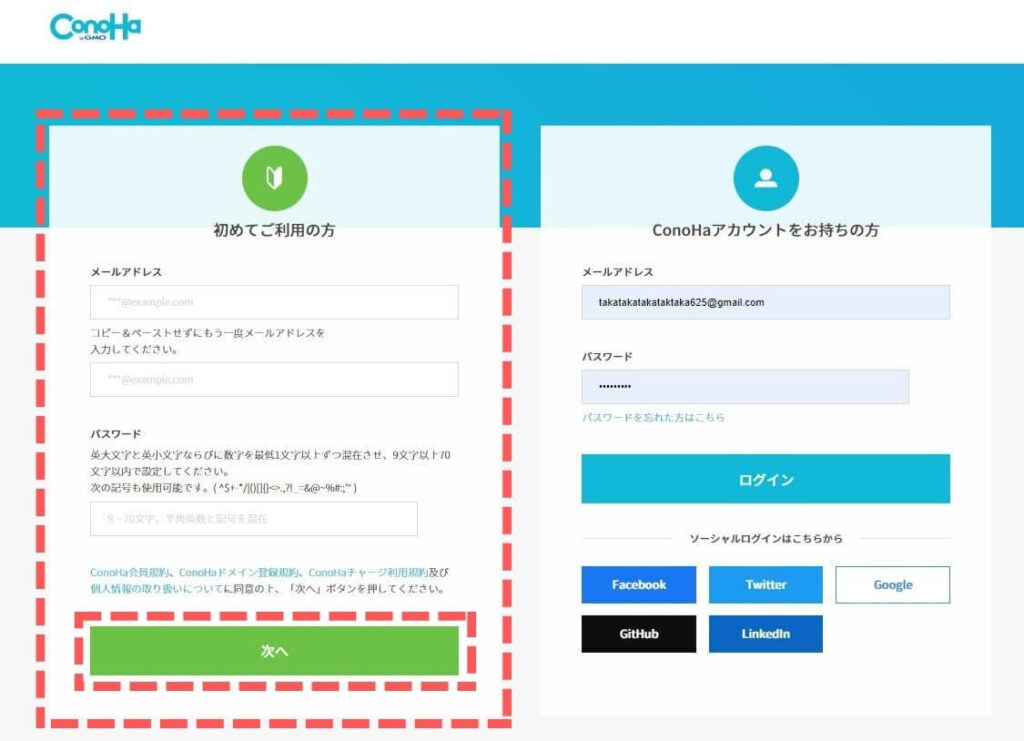
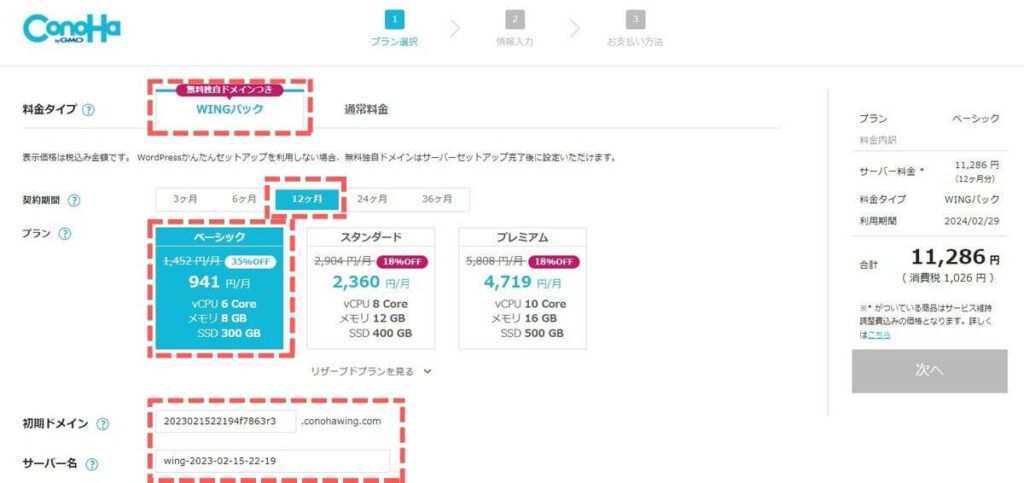
料金タイプ、契約期間、プランを決めます。
オススメは下記の通りです。
- 料金タイプ・・・・WINGパック
- 契約期間 ・・・・12カ月以上
- プラン ・・・・ベーシック
- 初期ドメイン、サーバー名は何でもOK
料金タイプは無料ドメイン付きなのでWINGパック×12カ月以上がオススメです。
ブログは成果が出るまでに1年近く時間がかかりますので、12カ月以上にしておきましょう。
ちなみに契約期間は後からでも変更できます。
初期ドメイン・サーバー名は何でもOKです。(使用しないです)
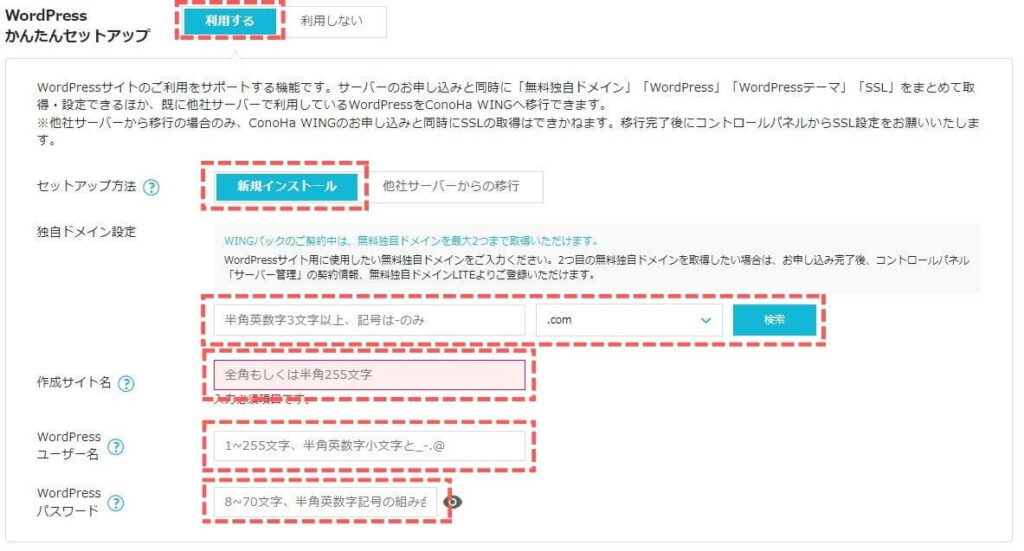
WorPressかんたんセットアップを使うようにしましょう。簡単にセットアップができます。
下の内容を入力しましょう。
- セットアップ方法 →新規インストール
- 独自ドメイン設定 →考えたドメイン
- 作成サイト名 →考えたサイト名
- WordPressユーザー名 →好きなもの
- WordPressパスワード →好きなもの
なお、ドメインはあとから変更できないので、要注意です!
- ドメインは変更不可!
そして、ドメインは世界に1つだけです。
過去に使われたドメインだとエラーが出ます。
もしエラーが出たら、他のドメインを入力しましょう。
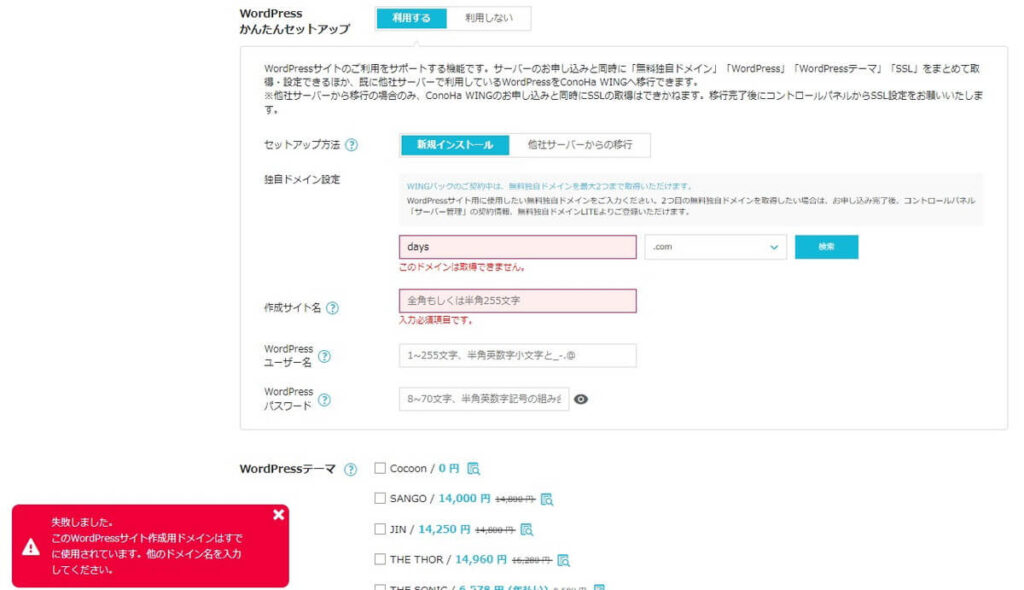
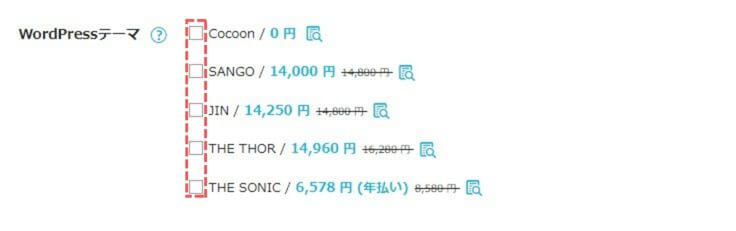
WordPressのテーマを選びます。
「とりあえずやってみるか」
という人は、Cocoonを選んでおきましょう。
テーマを選んだら「次へ」
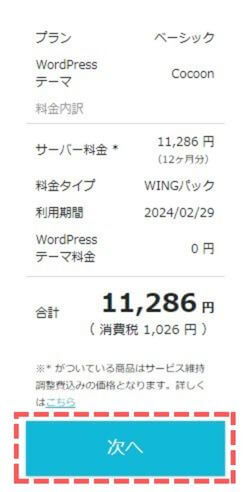
下の内容を入力し、「次へ」をクリックします。
- 種別(個人でやるなら個人でOK)
- 氏名
- 性別
- 生年月日
- 国
- 住所
- 電話番号

SMS/電話認証をします。
オススメはSMSです。
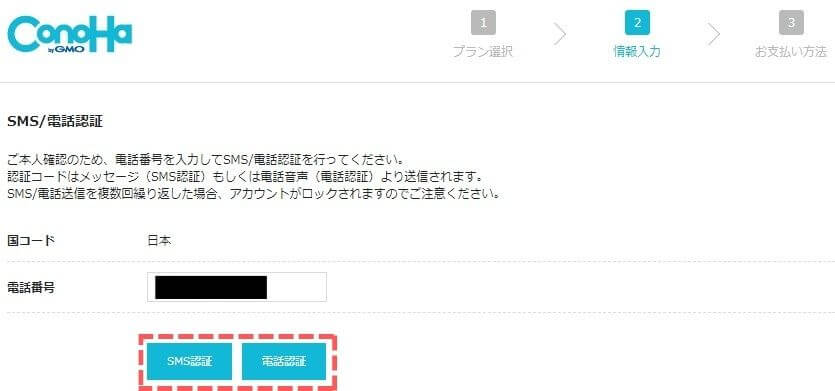
SMS認証の場合、下の画面が出てきます。
ショートメールで来た4桁の数字を入力します。
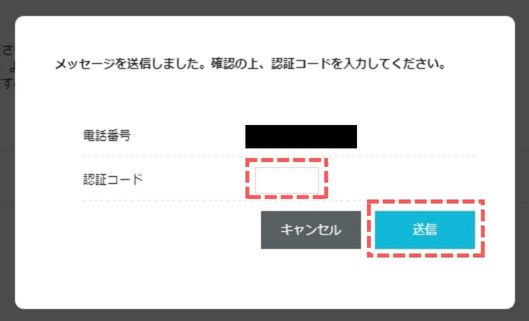
クレジットカード情報を入力します。
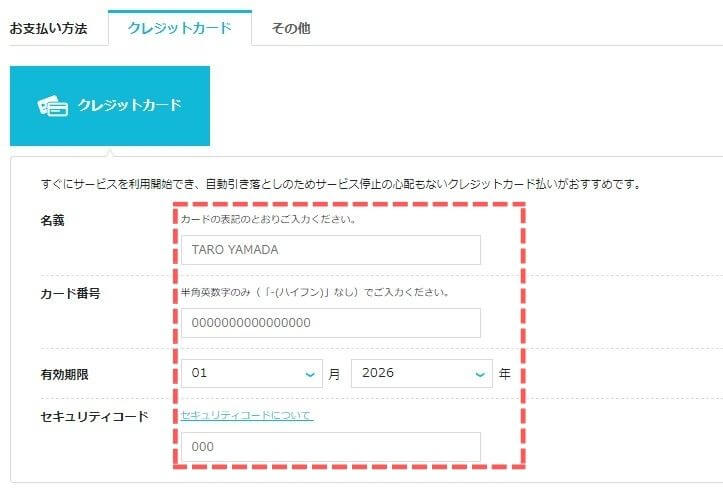
【ステップ3】ブログの初期設定
ConoHa WINGの申し込みが完了すれば、ブログを書けますが、書き始める前に初期設定をやっておきましょう。
- SSL化の設定
- パーマリンク設定
SSL化の設定
「SSL化の設定って何???」
と思いますよね。
SSL化は通信を暗号化する技術です。
誰かにデータを改ざんされてしまう可能性があるので、SSL化を必ずやっておきましょう。
ConoHa WINGであれば、ボタン1つで簡単にできます。
- SSLは、ブログの通信を暗号化する技術
- データ改ざんのリスクを減らす
- 検索エンジンからの評価にも影響あり
ConoHa WINGのコントロールパネルはこちらから
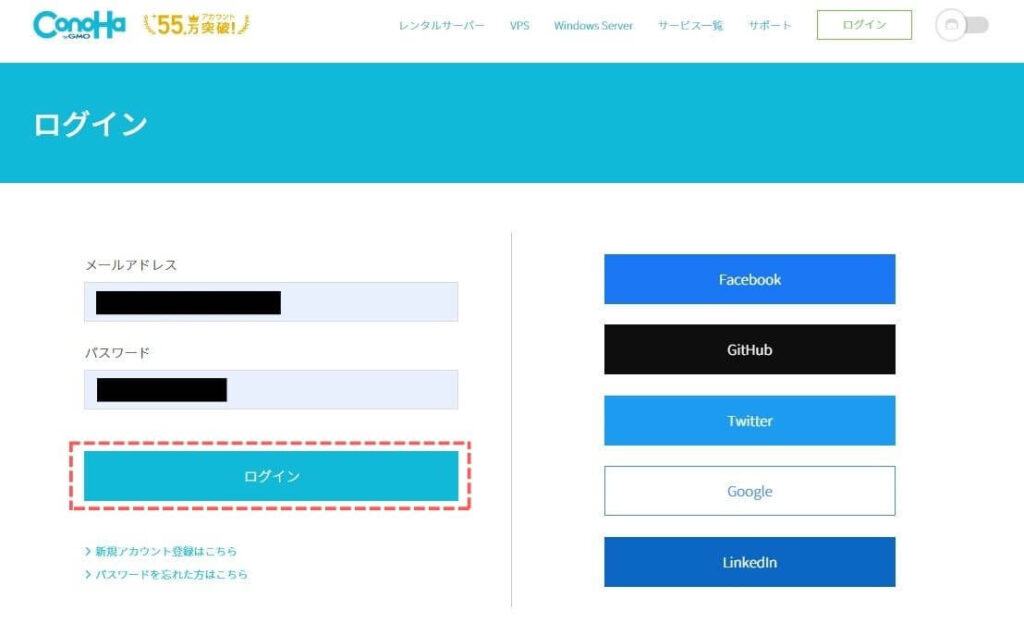
「サイト管理」→「サイト設定」→「http://〇〇.〇〇」をクリック
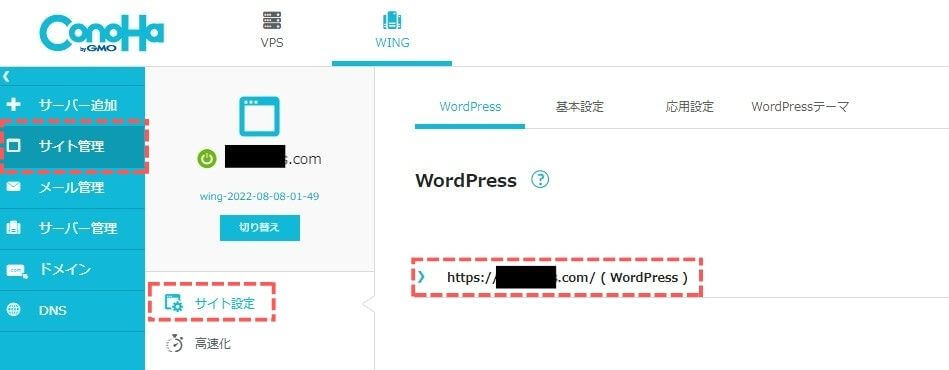
「SSL有効化」をクリック。
画面左下に「成功しました」と出たら完了です。
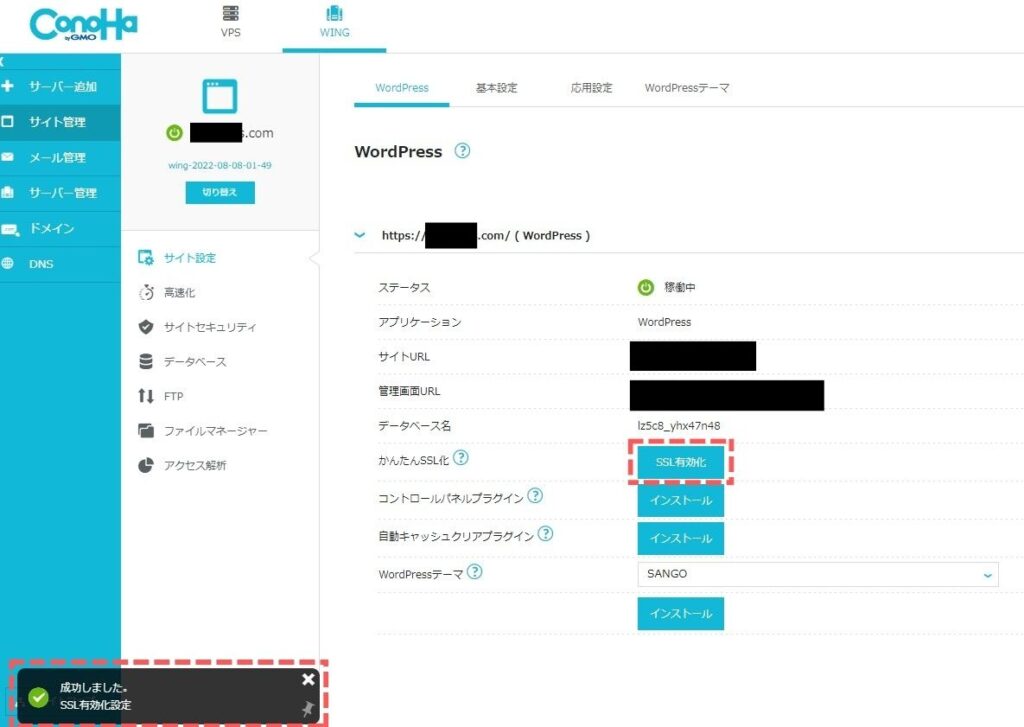
たまにですが、「SSL有効化」がクリックできないことがあります。
できないときは、少し待ってから(30分ぐらい)再度チャレンジしましょう。
- 少し待って再チャレンジ(30分ぐらい)
パーマリンク設定
次にパーマリンクを設定します。
パーマリンクとは、記事のURLです。
例:https://〇〇.com/article-title →「article-title」がパーマリンク
新しい記事を書くと、新しいURL(パーマリンク)が作られますが、パーマリンク設定とは、新しいURLをどのように作るかを設定します。
- パーマリンクは、記事のURL
例:https://〇〇.com/article-title
→「article-title」がパーマリンク - WordPressで設定できる
ConoHa WINGのコントロールパネルはこちらから
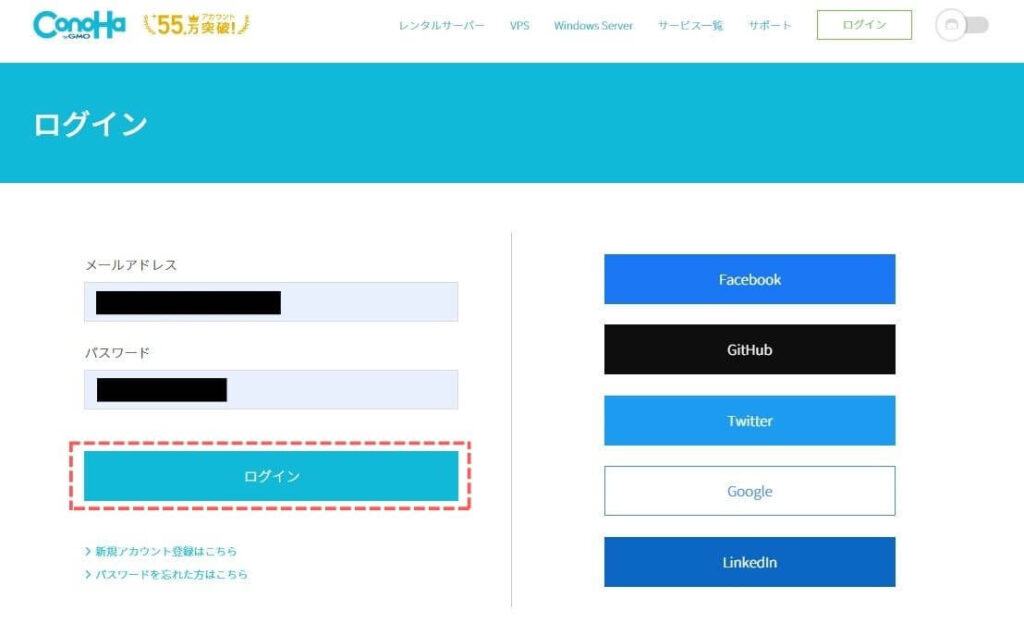
「サイト管理」→「サイト設定」→「http://〇〇.〇〇」をクリック
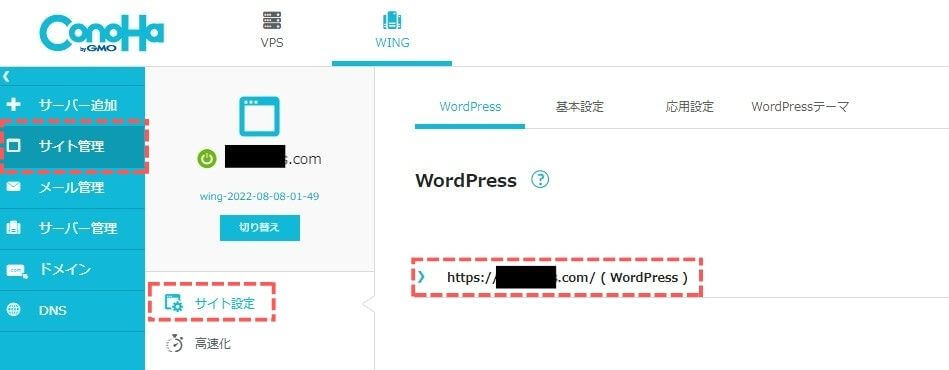
「管理画面URL」をコピーして、別ウインドウで管理画面を開きます。
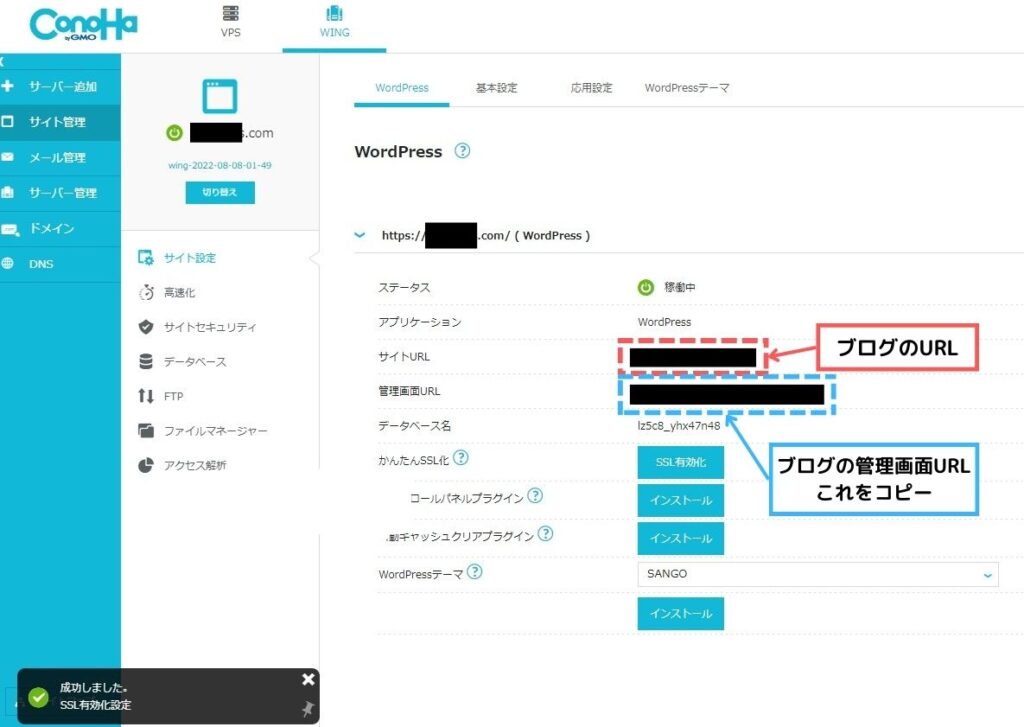
WordPressにログインします。
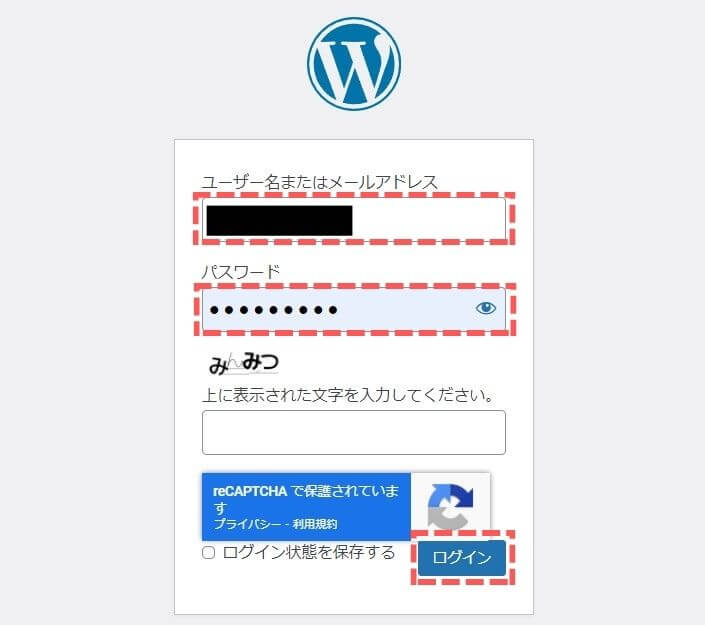
管理画面が開けたら、左側のメニューから「設定」→「パーマリンク」をクリック
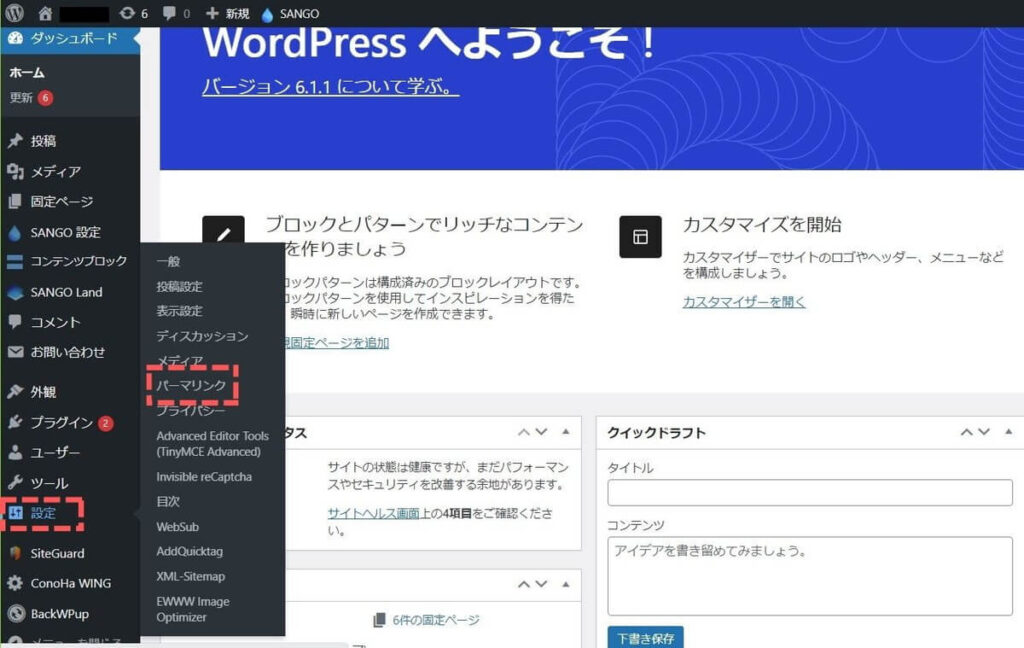
パーマリンク構造で、設定します。記事ごとに設定できる「投稿名」がオススメです。
パーマリンクの設定が終われば、初期設定が完了ですので、ブログを書きましょう!
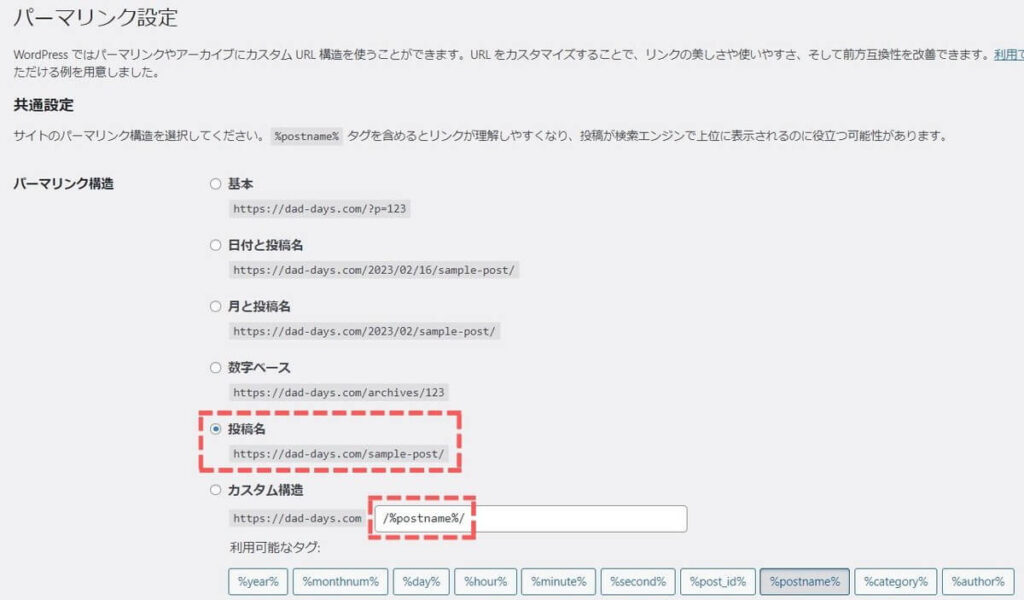
育休中にブログを始めよう!
今回は、育休中にオススメなブログの始め方について紹介しました。
育休とブログは相性が良く、メリットがたくさんあるので、オススメです。
また、育休が終わっても、ブログで身につけたスキルは本業でも生かせます。
ブログを書き始めるまでに準備は必要ですが、今回紹介した方法であれば、初心者でも順を追ってブログを開設できます。
ぜひこの記事を参考にブログにチャレンジしてみてくださいね!
ブログを開設した人はさっそく1記事書いてみましょう!
それでは!